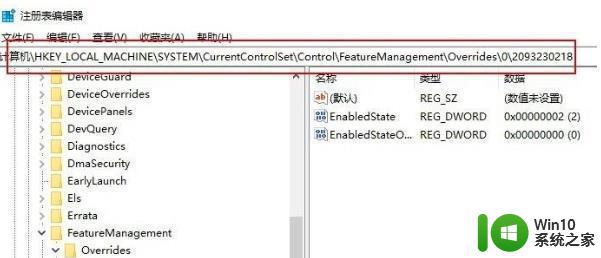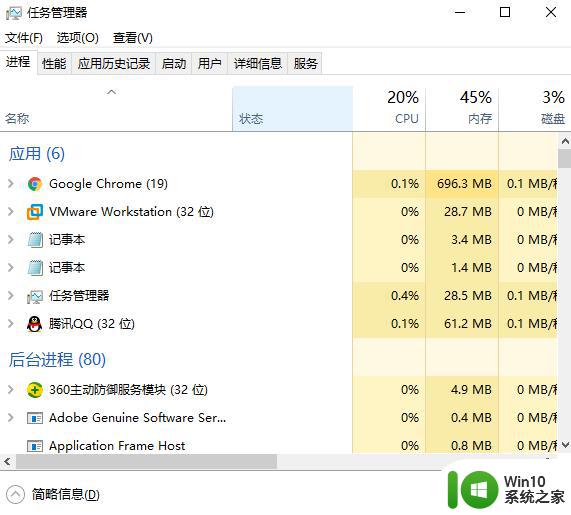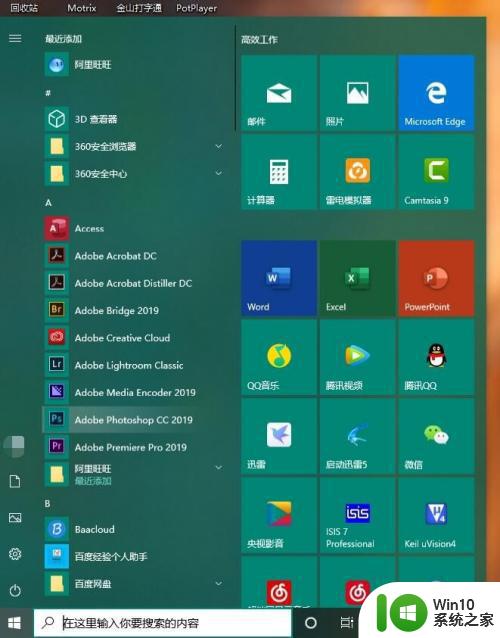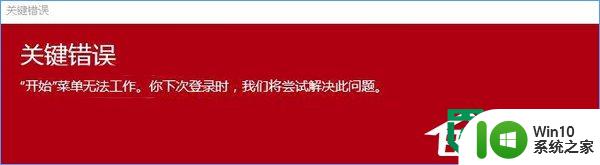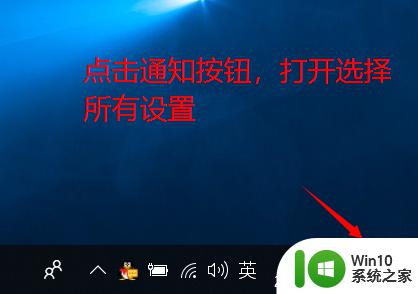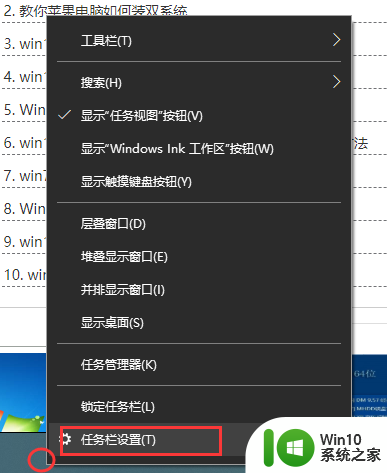win10开始菜单丢失怎么办 如何重新启用win10开始菜单
更新时间:2023-06-13 10:44:42作者:yang
win10开始菜单丢失怎么办,Win10 的开始菜单是很常用的功能,但是有时候开始菜单会出现丢失的情况,导致我们无法正常使用,这时候就需要重新启用开始菜单,让我们可以继续使用Win10的功能。下面就来介绍一下如何重新启用Win10的开始菜单。
具体方法:
1、正常来讲,我们看到的开始菜单如第一张图所示,但是遇到如图二这种全屏的开始菜单要通过个性化设置来解决
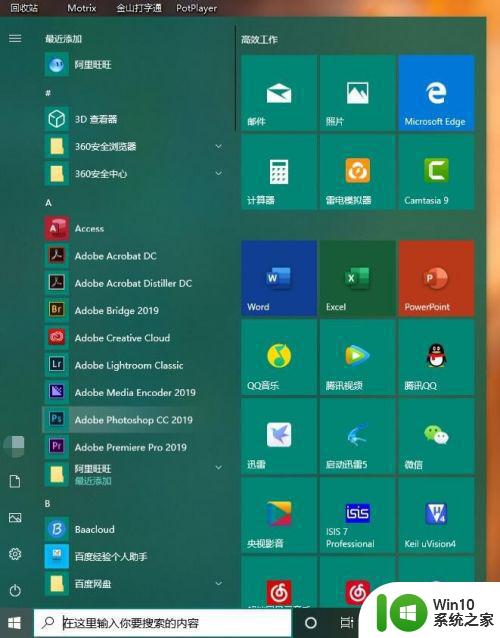
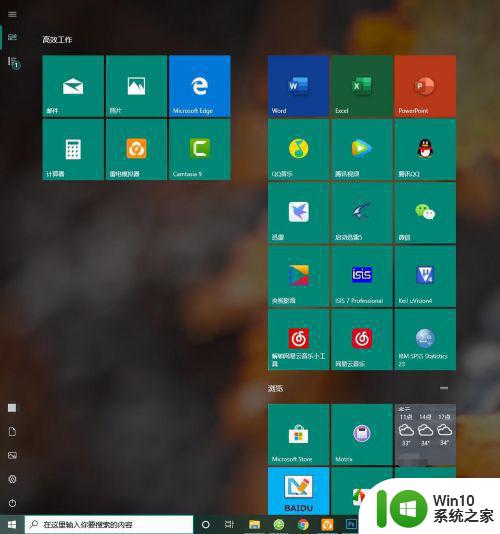
2、首先,点击“开始”里的“设置”按钮,进入设置界面
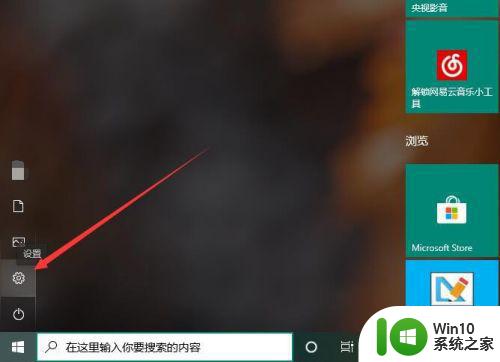
3、其次,进入“Windows设置”后,点击“个性化”按钮,进行个性化设置
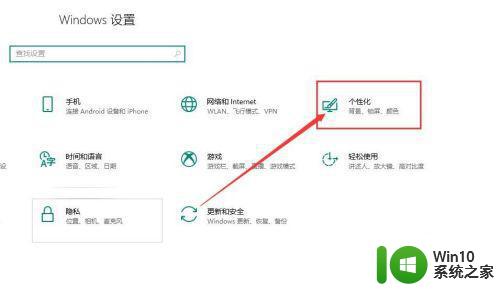
4、之后,在“个性化”里选择“开始”选项,在右侧的设置里将“使用全屏‘开始’屏幕”的滑块关掉
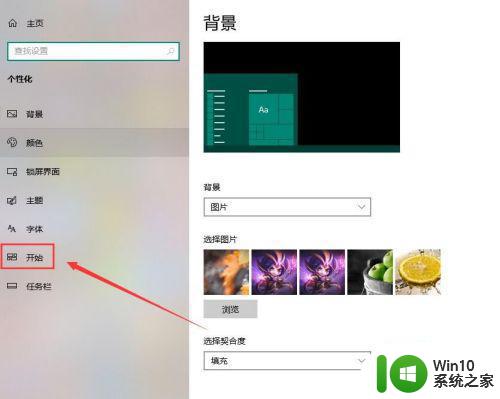
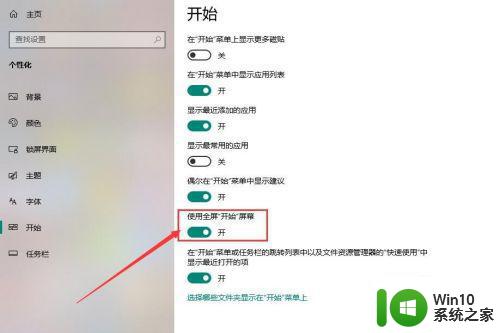
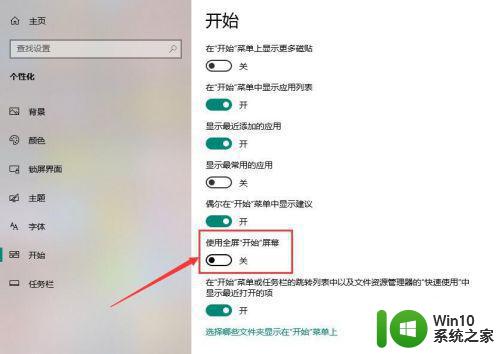
5、最后,再次打开开始菜单,可以看到已经正常显示出开始菜单的常规显示样式了
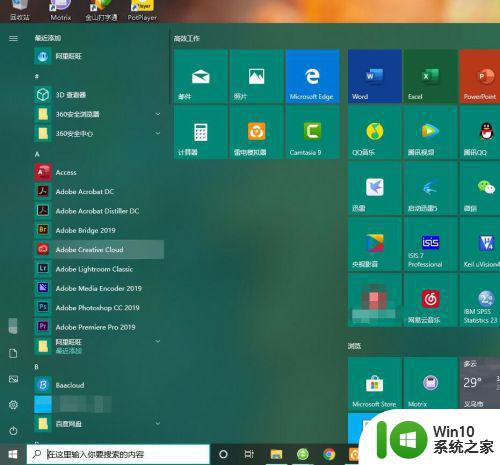
以上就是win10开始菜单丢失的修复步骤,对于遇到相同问题的用户,本文提供参考,希望这篇文章能为大家解决问题。